WebP'yi JPG'ye Toplu Olarak Ücretsiz Olarak Dönüştürmek İçin 10 Hızlı Yöntem [2023]
WebP'yi JPG biçimine dönüştürebilen birçok çevrimiçi ve çevrimdışı araç vardır. JPG'den daha az popüler bir format olan WebP, JPG formatıyla aynı kaliteyi daha küçük bir boyutta sunabildiğinden genellikle web sitelerinde görünür. Google Developers web sitesine göre, WebP görüntüleri JPEG olanlardan 30%'den daha küçüktür. Küçük boyutuna rağmen, bir WebP görüntüsünü cep telefonunda açmanız hala zordur ve düzenleme, paylaşma veya cilalama gibi daha sonraki işlemler için bununla nasıl başa çıkacağınızı bilemeyebilirsiniz. İşte, aşağıdaki uygulanabilir 10 yöntemi içeren bu makale ihtiyacınız olan şeydir ve Windows ve Mac'te formatı WebP'den JPG'ye kolayca nasıl değiştireceğinizi öğrenebilirsiniz.
Kılavuz Listesi
Bölüm 1: WebP'yi JPG'ye Dönüştürmek için 8 Ücretsiz Yöntem Bölüm 2: WebP'yi Mac/Windows'ta JPG Olarak Kaydetme Bölüm 3: WebP'den JPG'ye geçiş hakkında SSSBölüm 1: WebP'yi JPG'ye Dönüştürmek için 8 Ücretsiz Yöntem
Hızlılıktan bahsetmişken, WebP'yi JPG'ye dönüştürmek için çevrimiçi araçlar en iyi seçiminiz olarak geliyor. Sorununuzu çözmek için mümkün olan her yerde cihazınızı alabilir, tarayıcıyı açabilir ve aşağıdaki web sitelerinden birine gidebilirsiniz. Şimdi, dönüştürmeniz gereken WebP görüntülerini kendiniz hazırlayabilir ve WebP'yi JPG formatına dönüştürmek için aşağıdaki kılavuzları takip edebilirsiniz.
1. AnyRec Ücretsiz Görüntü Dönüştürücü
Kayıt olmadan veya ekstra ödeme yapmadan kullanabilirsiniz. AnyRec Çevrimiçi Ücretsiz Görüntü Dönüştürücü WebP'den JPG'ye verimli bir şekilde dönüşüm sağlamak için. Çıktı JPG formatını aldığınızda, resminiz için filigran ve kalite kaybı olmaz. Bu arada, dönüştürme için tam verimlilik elde etmek için, her biri 5 MB'ın altındaysa, aynı anda birkaç WebP görüntüsü yükleyebilir, ardından bunları birlikte dönüştürebilirsiniz.
1. Günde ücretsiz olarak 40 görüntü dönüştürme sunun.
2. Toplu mod ile WebP için hızlı dönüştürme hızının keyfini çıkarın.
3. JPG, PNG ve GIF çıktı formatlarını destekleyin.
4. Dönüştürülen tüm JPG resimlerinizi tek bir tıklamayla indirin.
Aşama 1."AnyRec Free Image Converter Online" resmi web sitesine gidin ve çıktı formatınız olarak önceden JPG formatını seçin. Daha sonra yüklemek için "Resim Ekle" butonuna tıklayın. İçe aktarılacak bir veya daha fazla WebP görüntüsünü seçin.
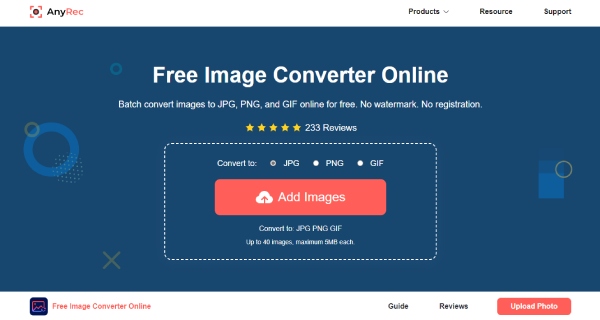
Adım 2.Başarılı bir şekilde yükleyip yükledikten sonra, web sitesi WebP'nizi otomatik olarak JPG formatına dönüştürecektir. İlerleme çubuğunun "Bitti" yazdığını göreceksiniz ve bu JPG görsellerini kaydetmek için "İndir" veya "Tümünü İndir" düğmesine tıklamanız gerekir.
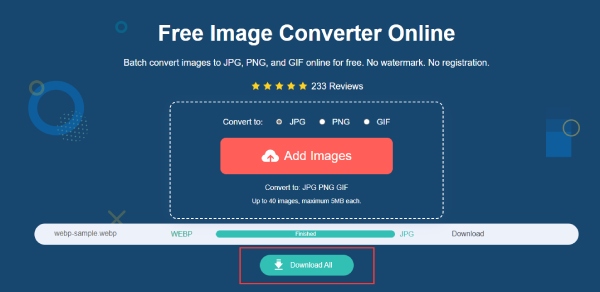
2. EZGIF
EZGİF kullanıcıların WebP'den JPG'ye dahil olmak üzere her türlü dönüştürme ve görüntü oluşturma işlemleriyle başa çıkmasına yardımcı olan oldukça iyi bilinen bir çevrimiçi araçtır WebP'den GIF'eve diğer görüntü dönüştürmeleri. Dönüştürmenin yanı sıra, WebP görüntülerinizi animasyonlu bir GIF veya hatta Çevrimiçi GIF'leri kırpın kolayca. Bu arada, yüklediğiniz WebP resmi için maksimum dosya boyutu 50 MB'dir. Çevrimiçi bir WebP görüntüsünü dönüştürmek istiyorsanız, dönüştürmek için bağlantıyı da yapıştırabilirsiniz.
Aşama 1.Tarayıcınızı açın ve "EZGIF" web sitesine gidin. "WebP'yi JPG'ye dönüştür" bölümünü bulun. Ardından cihazınızdan bir WebP görüntüsü seçmek için "Dosya Seç" düğmesini tıklayın.
Adım 2.Daha sonra resmi yüklemek için "Yükle" düğmesine tıklayın. Ardından, dönüştürmeden önce görüntüyü kırpabilir, yeniden boyutlandırabilir veya optimize edebilirsiniz.
Aşama 3.Son olarak, dönüştürmeyi başlatmak için "JPG'ye Dönüştür" düğmesini tıklayın. WebP resminiz şeffaflık içeriyorsa, JPG resmi için doldurulacak rengi de seçebilirsiniz.
Adım 4.Dönüştürme işlemi tamamlandıktan sonra indirmek için "Kaydet" düğmesini tıklayın.
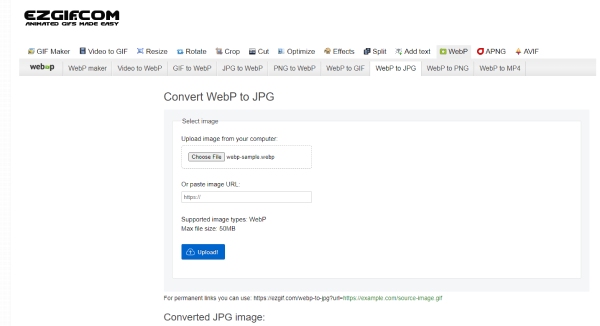
3. iLoveIMG
WebP'yi JPG biçimine dönüştürmenin yanı sıra iLoveIMG web sitesinde görüntüleri sıkıştırabilir, kırpabilir, yeniden boyutlandırabilir ve düzenleyebilirsiniz. Ne kadar WebP dosyanız olursa olsun, hepsini tek seferde hiçbir ücret ödemeden JPG formatına dönüştürebilirsiniz. Ayrıca, diğer tüm web siteleri gibi, iLoveIMG de Google Drive ve Dropbox gibi çevrimiçi kaynaklardan resim yüklemeyi destekler.
Aşama 1.iLoveIMG web sitesinde WEBP'yi JPG'ye Dönüştür aracını "JPG'YE DÖNÜŞTÜR" menüsü altında bulabilirsiniz.
Adım 2.Ardından, bir veya daha fazla WebP görüntüsü yüklemek için "Resim Seç" düğmesini tıklayın. Ayrıca WebP dosyalarını buraya sürükleyip bırakabilirsiniz.
Aşama 3.Daha sonra, dönüştürmeyi başlatmak için "JPG'ye Dönüştür" düğmesini tıklayın. İşlemin bitmesini bekleyin; görüntüyü kaydedeceğiniz klasörü seçmeniz için bir pencere açılacaktır. Daha sonra indirilecektir.
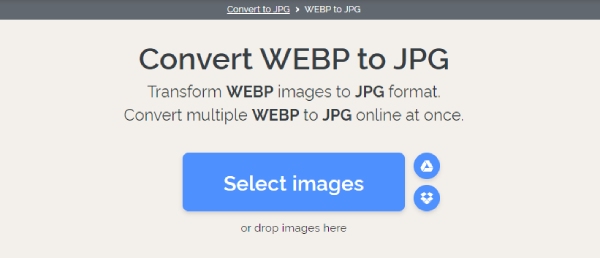
4. Bulut Dönüştürme
BulutDönüştürme her türlü resim dosyası ve belgeyle ilgilenen kapsamlı bir çevrimiçi araçtır. WebP'yi sizin için JPG'ye dönüştürürken, resim çözünürlüğünüzü, kalitenizi ve dosya boyutunuzu değiştirmek için ayarlar seçeneğini kullanabilirsiniz. ayrıca yapabilirsin resminizi çevrimiçi büyütün boyutunu değiştirerek. Bu arada, dönüştürmek üzere daha büyük dosyaları yüklemek için kaydolabilirsiniz.
Aşama 1.WebP dosyanızı dönüştürme amacıyla içe aktarmak için, bilgisayardan veya diğer kaynaklardan bir WebP görüntüsü yüklemeyi seçmek üzere "Dosya Seç" açılır düğmesini tıklamanız gerekir.
Adım 2.Dönüştürmeden önce, yükleme sonrasında görüntünüzün boyutlarını veya kalitesini değiştirmek için "Ayarlar" butonuna tıklayabilirsiniz.
Aşama 3.Ardından, son olarak JPG formatına dönüştürmek için "Dönüştür" düğmesini tıklayın. Bir önizleme penceresi görünecektir ve kaydetmek için "İndir" düğmesini tıklayabilirsiniz.
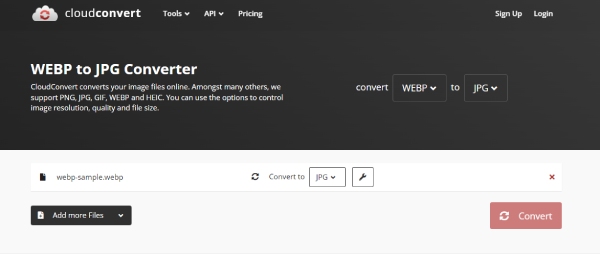
5. Dönüştürme
Convertio, WebP'den JPG'ye ve diğer formatlara dönüştürme için basit bir çevrimiçi dönüştürücüdür. Kayıt olmadan, 100MB boyutunda bir resmi ücretsiz olarak yükleyebilirsiniz. Kaydolursanız, daha büyüklerini yükleyebilirsiniz. ya da yapabilirsin görüntü boyutunu ücretsiz küçültme ilk. Bu arada, kaydolmasanız bile web sitesi önceki dönüşümünüzün kısa bir geçmişini tutacaktır. Ancak geçmiş listesindeki dosyalar yalnızca 24 saat saklanacaktır.
Aşama 1.Convertio'nun resmi web sayfasında WEBP'den JPG'ye Dönüştürücü sayfasını bulabilirsiniz.
Adım 2."Görüntü Dönüştürücü" aracından. Bir veya daha fazla WebP görüntüsünü içe aktarmak için "Dosya Seç" düğmesini tıklayın.
Aşama 3.Daha sonra "Dönüştür" düğmesini tıklayabilirsiniz.
Adım 4.Tamamlandığında, dönüştürülen JPG görüntüsünü kaydetmek için "İndir" düğmesine tıklayın.
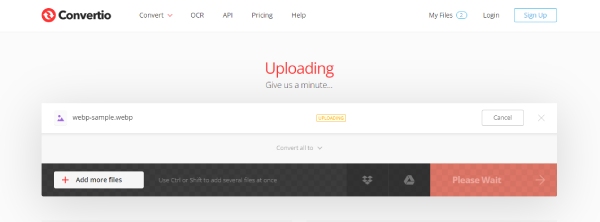
6. ZAMZAR
ZAMZAR birçok kullanıcı tarafından tercih edilen bir başka sık kullanılan çevrimiçi dönüştürme aracıdır ve ayrıca yüklemeniz için bir masaüstü sürümü vardır. Günde 25 ücretsiz dosya dönüşümü alabilirsiniz ve yükleyebileceğiniz maksimum dosya boyutu 50 MB'dir. Hesaba sahip olup oturum açtıktan sonra, daha fazlasını alabilir ve WebP'yi büyük bir dosya boyutuyla JPG'ye dönüştürebilirsiniz. Ayrıca, bu web sitesi, WebP resimlerinizi yüklemeniz için nispeten daha fazla dosya kaynağına sahiptir.
Aşama 1.ZAMZAR'ın resmi sitesine gittikten sonra Image bölümünün altında WEBP bölümünü bulun. Ardından WEBP'den JPG'ye dönüştürme aracını seçin.
Adım 2."Dosya Seç" düğmesini tıklayın. Cihazınızdan bir WebP görüntüsü seçin. Yükleme tamamlandıktan sonra dönüşümü başlatmak için "Dönüştür" düğmesini tıklayın.
Aşama 3.Görüntü dönüştürme işlemi bitene kadar bekleyin. Kaydetmek için "İNDİR" butonuna tıklayabilirsiniz.
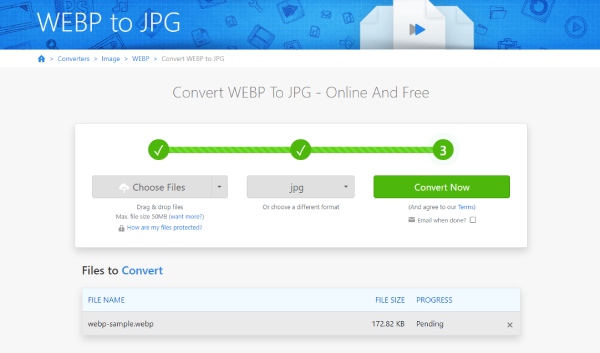
7. ÜcretsizDönüştürme
ÜcretsizDönüştür her tür dönüştürücü için bir araç kutusudur. Bu çevrimiçi aracın en büyük özelliği, WebP'yi JPG dosyalarına yüklemek ve dönüştürmek için maksimum 1 GB dosya boyutu elde edebilmenizdir. Ayrıca, WebP görüntünüzün boyut, arka plan rengi vb. gibi bazı ayarlarını değiştirmenize olanak tanıyan bazı gelişmiş özelliklerin de keyfini çıkarabilirsiniz.
Aşama 1.Bir kez "FreeConvert" resmi web sitesinin ana sayfasına geldiğinizde. Sayfanın ortasındaki "Dosya Seç" düğmesini tıklayın.
Adım 2.Büyük WebP görsellerinizi yükleyin. Dönüştürme için varsayılan çıktı formatı JPG'dir. Bu nedenle, "Dönüştür" düğmesini tıklamanız yeterlidir. Veya daha fazla WebP dosyası seçmek için "Daha Fazla Dosya Ekle"yi tıklayabilirsiniz.
Aşama 3.Dönüştürme bittikten sonra, dönüştürülen JPG görüntüsünü kaydetmek için "İndir" düğmesine tıklayın. Mobil cihazınıza indirmek için QR kodunu da tarayabilirsiniz.
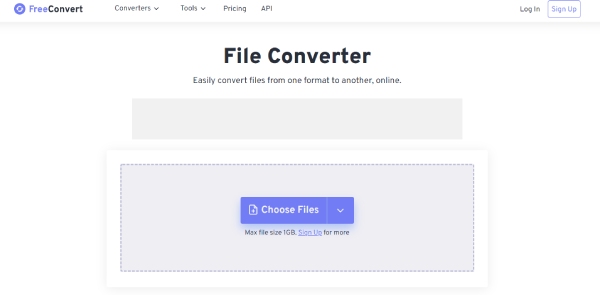
8. Dönüştür
dönüştürmek listedeki son WebP'den JPG'ye çevrimiçi dönüştürücüdür. İlk bakışta formatı WebP'den JPG'ye nasıl değiştireceğinizi hızlı bir şekilde öğrenebileceğiniz için, neredeyse hiç yardıma ihtiyaç duymadığınız çok basit bir araçtır. Çünkü düzen çok basittir ve gelişmiş özelliklere sahip değildir, yalnızca dönüştürme özelliğine sahiptir. Ancak yine de görüntü kalitesini kontrol edebilir ve dönüştürmeden önce görüntüyü yeniden boyutlandırabilirsiniz.
Aşama 1."Aconvert" web sitesinin sol tarafındaki "Resim" düğmesini tıklayın. Ardından WebP Dönüştürme aracında olacaksınız.
Adım 2.Şimdi WebP resimlerini seçmek için "Dosya Seç" düğmesini tıklayın. Bilgisayar kullanıyorsanız daha fazla resim seçmek için "Shift" veya "Ctrl" tuşlarına basabilirsiniz.
Aşama 3.Bundan sonra hedef formatın zaten JPG olarak ayarlandığını görebilirsiniz. Dönüştürmek için aşağıdaki "Şimdi Dönüştür" düğmesini tıklayın.
Adım 4.Daha sonra dönüştürme tamamlandıktan sonra, kontrol etmek için "Önizleme" simgesine tıklayın veya kaydetmek için "İndir" düğmesine tıklayın.
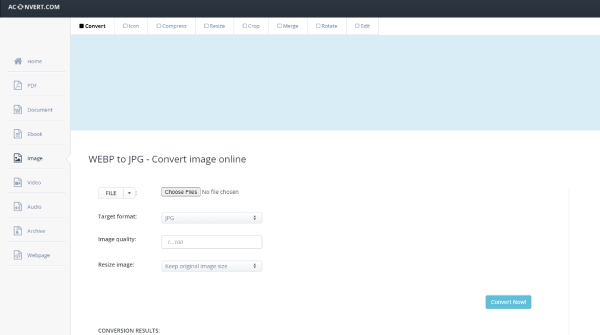
Bölüm 2: WebP'yi Mac/Windows'ta JPG Olarak Kaydetme
Üçüncü taraf bir aracın yardımı olmadan, yalnızca bilgisayarınızla WebP'den JPG'ye dönüştürme işlemini kolayca gerçekleştirebilirsiniz. kullanabilirsiniz Boya ve Ön izleme WebP'yi birkaç tıklamayla JPG'ye dönüştürmek için Windows ve Mac'te ayrı ayrı yazılım. Şimdi, daha fazlasını görmek için aşağı kaydırın.
1. WebP'den JPG'ye – Windows Paint
Windows bilgisayarınızdaki Paint yazılımı aracılığıyla, WebP resminizi JPG formatı ile aynı olan bir JPEG resmi olarak kolayca kaydedebilirsiniz. İşte adımlar.
Aşama 1.Bilgisayarınızdaki WebP resmine sağ tıklayın, "Birlikte Aç" düğmesine tıklayın ve "Paint"i seçin.
Adım 2.Resmi Paint'te açtıktan sonra sol üst köşedeki "Dosya" düğmesine tıklayın.
Aşama 3.Daha sonra "Farklı kaydet" butonuna tıklayın ve JPEG resmini seçin.
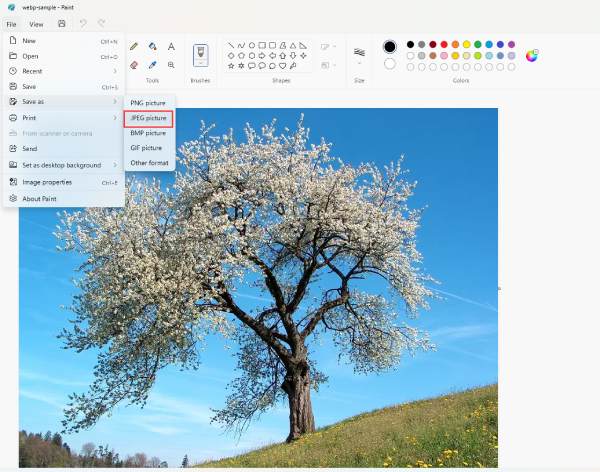
2. WebP'den JPG'ye – Mac Önizleme
WebP resimlerinizden herhangi birini ücretsiz ve hızlı bir şekilde JPG formatına dönüştürmek için aşağıdaki adımları izleyin.
Aşama 1.Mac'inizde "Önizleme" uygulamasını açabilir ve açmak için WebP'yi Önizleme pencerelerine sürükleyebilirsiniz.
Adım 2.Daha sonra yukarıdaki menü çubuğundan "Dosya" butonuna ve "Dışa Aktar" butonuna tek tek tıklayın. Dışa aktarma seçeneğiniz için Formatın "JPEG" olduğundan emin olmanız yeterlidir.
Aşama 3.Bundan sonra resmi yeniden adlandırabilir ve yerleştirmek için yeni bir klasör bulabilirsiniz. Daha sonra bitirmek için "Kaydet" düğmesini tıklayın.
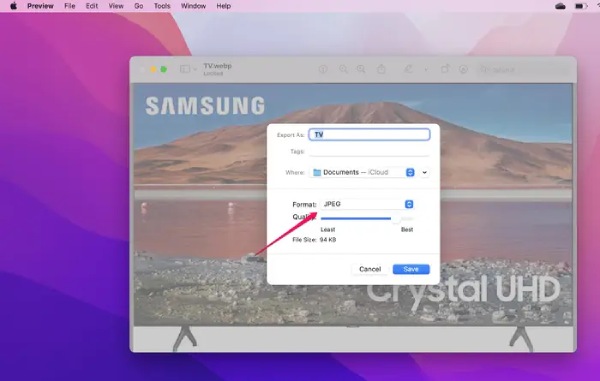
Bölüm 3: WebP'den JPG'ye geçiş hakkında SSS
-
Bir WebP resmini iOS cihazında açabilir miyim?
Hayır yapamazsın. iOS cihazı, başlangıçta Chrome'da açılacak şekilde tasarlandığından Safari'de bile WebP formatını desteklemiyor. Aslında, HEIC (veya HEIF), iPhone için varsayılan görüntü biçimidir. Ancak WebP'yi JPG'ye dönüştürmek ve istediğiniz zaman iOS cihazlarda açmak için yukarıdaki yöntemleri kullanabilirsiniz.
-
WebP şeffaf arka planları destekliyor mu?
Evet öyle. PNG formatıyla aynı şekilde, WebP görüntüleri de saydam bir arka plana sahip olabilir. Bu nedenle, bu tür WebP'yi JPG formatına dönüştürürken, JPG bu tür şeyleri desteklemediği için arka plana ekstra dikkat etmelisiniz.
-
WebP formatı tarayıcıda JPG formatı olarak nasıl kaydedilir?
Chrome'a User-Agent Switcher for Chrome adlı bir uzantı yükleyebilirsiniz. Ardından, bir dahaki sefere bazı çevrimiçi web sitelerine göz atarken ve resimleri kaydetmek istediğinizde, daha sonra WebP'yi JPG'ye dönüştürmek yerine kaydedilen formata özgürce karar verebilirsiniz.
Çözüm
Bir dahaki sefere WebP resimlerinizle ne yapacağınızı bilmiyorsanız, WebP'yi JPG formatına dönüştürebilirsiniz ve yukarıdaki 10 hızlı yöntem yeterli olacaktır. Daha kolay çözümler için, bilgisayarınızda yerleşik Preview and Paint'ten yardım alabilirsiniz. Her cihazda daha hızlı çözümler için çevrimiçi dönüştürücü en iyi seçimdir.
